Si vous cherchez un moyen simple de partager des fichiers entre votre appareil Android et Windows, Google Application de partage à proximité pourrait être votre meilleur pari. L'application est conçue pour permettre aux utilisateurs de partager facilement des photos, des vidéos, des documents, etc. entre des appareils Android et des PC Windows.
Nous savons déjà que vous pouvez utiliser l'application Phone Link de Microsoft pour accéder aux notifications, aux messages et aux photos d'un appareil mobile directement sur votre PC. Cela s'applique aux utilisateurs d'Android et d'iOS. Le seul problème est que l'application vous permet uniquement d'accéder aux notifications de votre téléphone directement sur votre PC, mais ne vous permet pas de partager des fichiers.
Et tandis que Windows est livré avec une fonctionnalité de partage à proximité qui vous permet de transférer des documents, de la musique, des photos et d'autres fichiers vers des appareils compatibles à proximité via Bluetooth, l'application de partage à proximité de Google rend le processus transparent.
Dans ce guide, nous vous montrerons comment utiliser le partage à proximité pour partager des fichiers entre votre appareil Android et Windows. Voici ce que vous devez savoir :
Contrôles préliminaires
Avant de procéder au téléchargement de cette application et de l'utiliser pour transférer des fichiers entre vos appareils, vous devez d'abord vous assurer que vous répondez aux exigences énumérées ci-dessous :
- Votre appareil doit exécuter la version 64 bits de Windows 10 et versions ultérieures. Il convient de noter que les processeurs ARM ne sont pas pris en charge.
- L'appareil Android doit également fonctionner sur Android 6.0 et versions ultérieures.
- Vérifiez que votre PC et votre appareil Android ont le Wi-Fi et le Bluetooth activés.
- Assurez-vous que les deux appareils sont connectés au même réseau.
- Assurez-vous que les deux appareils sont à proximité l'un de l'autre, de préférence à environ 16 pieds ou 5 mètres.
Note: Le partage à proximité est actuellement déployé auprès des utilisateurs aux États-Unis et dans la plupart des pays du monde, bien qu'il ne soit pas encore expédié dans un nombre important de pays comme la Finlande, la France, l'Allemagne, la Grèce, la Hongrie, la Belgique, etc. Vous pouvez vérifier sa disponibilité dans votre pays ici.
Comment télécharger l'application Partage à proximité sous Windows
Maintenant que vous avez vérifié que vous répondez à toutes les exigences énumérées ci-dessus, vous pouvez télécharger l'application. Voici ce que vous devez faire :
- Télécharger Partage à proximité bêta pour Windows.
- Clique sur le BetterTogetherSetup.exe fichier pour lancer le processus d'installation.
- Une fois l'application installée sur votre appareil, une nouvelle fenêtre s'ouvrira vous invitant à vous connecter à votre compte Google (Note: Vous pouvez également choisir d'utiliser l'application sans vous connecter à votre compte Google)
- Ensuite, vous serez redirigé vers le Configurer le partage à proximité fenêtre où vous devrez nommer votre PC.
- Dirigez-vous vers le Recevoir section et sélectionnez qui est autorisé à partager des fichiers avec votre PC, puis sélectionnez Fait.

Comment activer le partage à proximité sur Android
Une fois que vous avez terminé de configurer l'application Partage à proximité sur votre appareil Windows, vous pouvez commencer à partager des fichiers avec votre appareil Windows à partir de votre téléphone Android.
Mais d'abord, vous devez vous assurer que le partage à proximité est activé sur votre appareil Android. Google propose généralement le partage à proximité dans l'application Fichiers de Google. Dans la plupart des cas, l'application est préinstallée sur la plupart des appareils Android.
Cependant, si la fonctionnalité n'est pas activée sur votre téléphone. Vous pouvez le faire rapidement en :
- Lancer le Des dossiers app et en appuyant sur les ellipses en haut à gauche.
- Ensuite, sélectionnez Paramètres et cliquez sur Partager à proximité pour l'activer.
Vous pouvez également naviguer dans les paramètres de votre téléphone Android et sélectionner Appareils connectés > Préférences de connexion > Partage à proximité ou (Google > Appareils et partage > Partage à proximité) si vous n'avez pas l'application Fichiers sur votre téléphone.
Comment partager des fichiers entre Android et Windows à l'aide du partage à proximité
Puisque vous avez déjà activé la fonction de partage à proximité sur le téléphone et téléchargé l'application sur votre appareil Windows, vous pouvez maintenant commencer à partager des fichiers entre les deux appareils de manière transparente.
Voici comment partager des fichiers d'Android vers Windows :
- Sélectionnez le fichier que vous souhaitez partager sur votre PC Windows sur votre téléphone Android et appuyez sur l'icône de partage. (Note: Vous pouvez partager plusieurs fichiers en une seule fois)

- Tapez sur le Partager à proximité et sélectionnez votre PC Windows dans la liste des appareils disponibles.

- Ensuite, lancez le Application de partage à proximité sur votre appareil Windows et cliquez sur Accepter pour recevoir les fichiers que vous souhaitez transférer.

Les fichiers seront automatiquement enregistrés dans le Téléchargements dossier. Cependant, vous pouvez le modifier via l'application Partage à proximité sur votre PC en cliquant sur le icône d'engrenage puis en sélectionnant le Changement bouton à côté de Enregistrer les fichiers reçus. À partir de ce point, vous pouvez sélectionner votre emplacement préféré.
Vous pouvez également partager des fichiers de votre appareil Windows vers votre téléphone Android. Voici ce que vous devez faire :
- Rendez-vous sur votre PC Windows et sélectionnez le fichier que vous souhaitez transférer en cliquant dessus avec le bouton droit de la souris.
- Ensuite, sélectionnez Envoyer avec partage à proximité depuis le menu contextuel.

- Maintenant, sélectionnez votre téléphone dans l'application Partage à proximité.
- Appuyez sur Accepter sur votre téléphone pour recevoir le fichier que vous avez transféré depuis votre PC Windows.
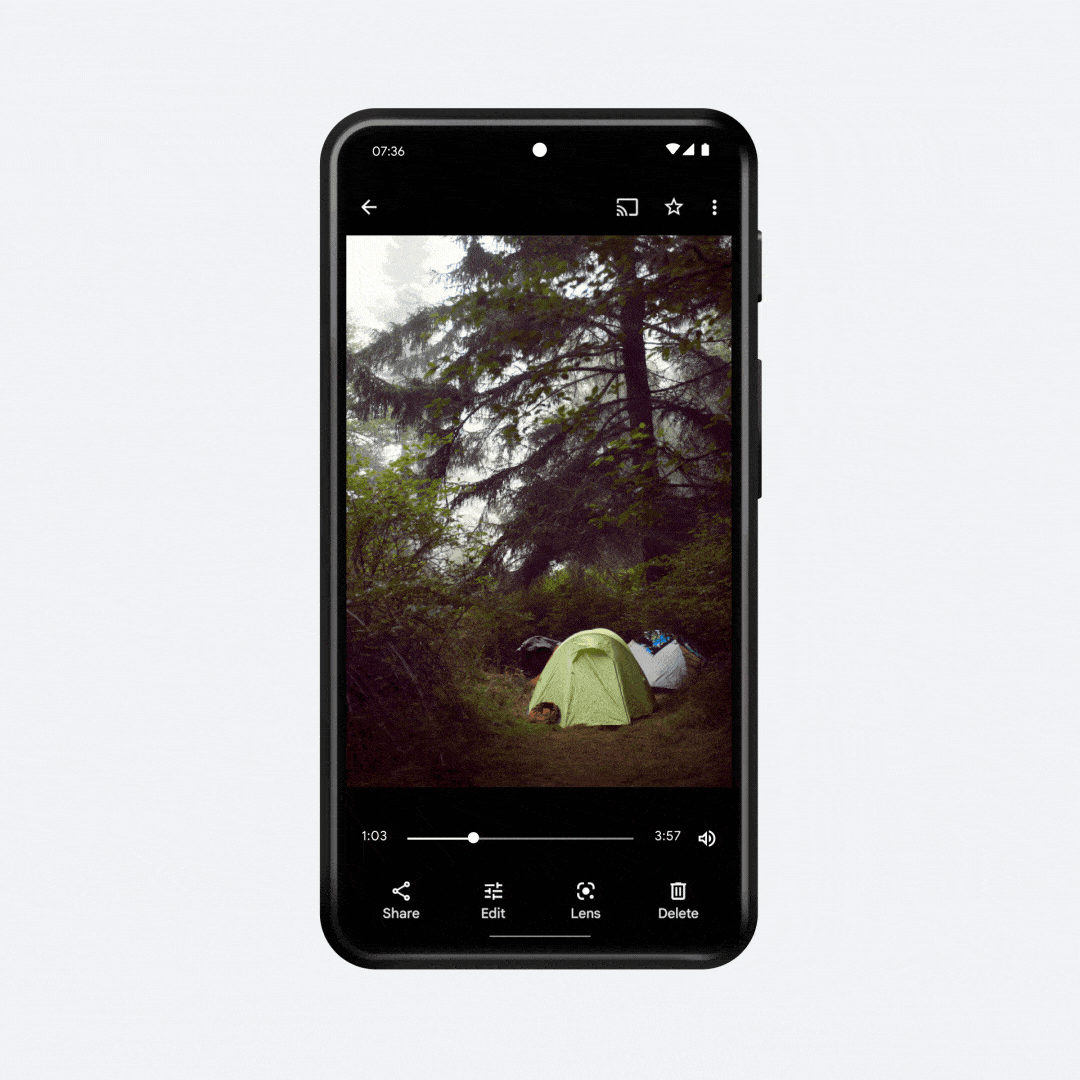
Conseil: Vous pouvez ajuster les paramètres de visibilité de votre appareil pour qu'il soit disponible pour tout le monde, vos appareils uniquement, vos contacts ou personne pour le moment afin de limiter l'accessibilité.
Transférer des fichiers à l'aide de l'application Partage à proximité
J'espère que les étapes ci-dessus vous ont aidé à transférer des fichiers entre votre téléphone Android et votre appareil Windows. Google a indiqué qu'il est encore plus facile et plus rapide d'envoyer des fichiers sur vos propres appareils, tant qu'ils sont tous deux connectés à votre compte Google.
De plus, les fichiers partagés seront automatiquement acceptés même si votre écran est inactif. L'application de partage à proximité de Google est limitée aux smartphones et tablettes Android pour le moment, mais des plans sont en cours pour étendre sa disponibilité.
Image sélectionnée via Bing Image Creator
